AirPlay Recorder - Αποθήκευση τραγουδιών από την Apple Music σε Mac για αναπαραγωγή εκτός σύνδεσης
Είτε ακούτε μουσική, podcast ή άλλο ήχο από το Apple Music στο Mac σας, μπορείτε να χρησιμοποιήσετε το AirPlay για να μεταδώσετε ήχο σε πολλά ηχεία ή έξυπνες τηλεοράσεις σε ολόκληρο το σπίτι σας ταυτόχρονα. Τι γίνεται όμως αν θέλετε να δημιουργήσετε ένα αντίγραφο της μουσικής από την Apple Music χωρίς να αγοράσετε ή να χρησιμοποιήσετε τα δεδομένα κινητής τηλεφωνίας σας; Σε αυτήν την περίπτωση, πρέπει να βρείτε ένα AirPlay Recorder για να εγγράψετε τον ήχο που αναπαράγεται από το Mac σας, ώστε να μπορείτε να το ακούτε εν κινήσει. Τώρα, ας στραφούμε στον τρόπο χρήσης Καταγραφέας AirPlay για εγγραφή ροών AirPlay σε πραγματικό χρόνο και αποθήκευση τραγουδιών που αναπαράγονται μέσω της Apple Music στο Mac σας.
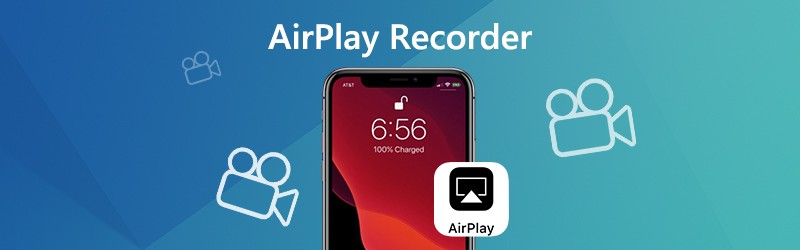
Μέρος 1. Πώς να καταγράψετε ροές ήχου από τη μουσική Apple χρησιμοποιώντας τη συσκευή εγγραφής AirPlay
Με τη βοήθεια της συσκευής εγγραφής AirPlay, μπορείτε να καταγράψετε το κομμάτι στη ροή της Apple Music. Εδώ θα θέλαμε να παρουσιάσουμε ένα εύκολο στη χρήση AirPlay Recorder - Εγγραφή οθόνης Vidmore για να σας βοηθήσουμε να καταγράψετε οποιαδήποτε ροή μουσικής AirPlay με υψηλή ποιότητα. Μόλις AirPlay το τραγούδι από την Apple Music, το Vidmore Screen Recorder θα σας επιτρέψει να τραβήξετε το κομμάτι χωρίς κόπο.
![]() Καλύτερη συσκευή εγγραφής AirPlay - Vidmore Screen Recorder
Καλύτερη συσκευή εγγραφής AirPlay - Vidmore Screen Recorder
- Αποτυπώστε οποιοδήποτε ήχο ροής AirPlay με υψηλή ποιότητα.
- Ηχογραφήστε κλήσεις ήχου και συνέδρια με Skype, Yahoo Messenger κ.λπ.
- Υποστηρίξτε την εγγραφή της φωνής σας από το μικρόφωνο.
- Αποθηκεύστε τον ήχο σε δημοφιλείς μορφές, όπως MP3, M4A, WMA, AAC κ.λπ.

Βήμα 1. Εκκινήστε το πρόγραμμα
Εκκινήστε το Vidmore Screen Recorder στο Mac σας. Στην κύρια διεπαφή, επιλέξτε το Συσκευή εγγραφής ήχου λειτουργία για να συνεχίσετε.

Βήμα 2. Προσαρμόστε τις ρυθμίσεις εξόδου
Πριν από την εγγραφή της μουσικής ροής AirPlay που αναπαράγεται από το Mac σας, μπορείτε να ρυθμίσετε τη μορφή ήχου, την ποιότητα ήχου και τη θέση των αρχείων εξόδου. Απλώς κάντε κλικ στο Μενού εικονίδιο και επιλέξτε το Προτιμήσεις και μετά μεταβείτε στο Παραγωγή για να προσαρμόσετε τις ρυθμίσεις εξόδου.

Βήμα 3. Ξεκινήστε την εγγραφή
Αφού εισέλθετε στη διεπαφή εγγραφής ήχου, πρέπει να ενεργοποιήσετε Ήχος συστήματος, Μικρόφωνοή και τα δύο με βάση τις δικές σας ανάγκες.

Μόλις κάνετε AirPlay τον ήχο από την Apple Music στο Mac σας, μπορείτε να κάνετε κλικ στο REC κουμπί για να ξεκινήσετε τη λήψη ήχου ροής στο Mac σας.

Βήμα 4. Όταν η μουσική τελειώσει, κάντε κλικ στο Να σταματήσει κουμπί για προεπισκόπηση του ληφθέντος ήχου και κάντε κλικ στο Σώσει για να το εξαγάγετε στο Mac σας.

Μέρος 2. Συχνές ερωτήσεις του AirPlay Recorder
1. Πώς λειτουργεί το airplay και ποιες συσκευές μπορούν να το χρησιμοποιήσουν;
Το AirPlay είναι μια υπηρεσία την οποία μπορούν να χρησιμοποιήσουν οι συσκευές Apple για ροή ή κοινή χρήση του περιεχομένου από τις συσκευές Apple στην Apple TV ή στην έξυπνη τηλεόραση AirPlay 2. Μπορείτε να το χρησιμοποιήσετε για ροή βίντεο και μουσικής, για κοινή χρήση φωτογραφιών ή για να αντικατοπτρίσετε ό, τι υπάρχει στην οθόνη της συσκευής σας.
2. Μπορώ να χρησιμοποιήσω το airplay στα Windows;
Ναι, μπορείτε να κάνετε streaming περιεχομένου με το AirPlay χρησιμοποιώντας το iTunes στον υπολογιστή σας Windows.
3. Πώς να AirPlay ήχο από την Apple Music σε Mac;
Πρώτον, βεβαιωθείτε ότι χρησιμοποιείτε την πιο πρόσφατη έκδοση της Apple Music στο Mac σας. Επίσης, πρέπει να ελέγξετε εάν οι συσκευές σας είναι συνδεδεμένες στο ίδιο δίκτυο Wi-Fi ή ethernet. Στη συνέχεια, ανοίξτε το Apple Music στο Mac σας. Στα δεξιά του ρυθμιστικού έντασης στην Apple Music, κάντε κλικ στο εικονίδιο Airplay. Στη συνέχεια, πρέπει να επιλέξετε ένα ηχείο ή τηλεόραση στην οποία θέλετε να αναπαράγετε τον τρέχοντα ήχο, επιλέγοντας το πλαίσιο που φέρει την ένδειξη.
4. Πώς να χρησιμοποιήσετε το AirPlay για ροή ήχου από το Apple TV;
Όταν αναπαράγετε τον ήχο που θέλετε να μεταδώσετε σε ροή από το Apple TV σας, πρέπει να πατήσετε παρατεταμένα το Apple TV App / Home για να εμφανιστεί το Κέντρο ελέγχου. Στη συνέχεια, επιλέξτε Airplay και επιλέξτε το ηχείο ή την τηλεόραση στην οποία θέλετε να μεταδώσετε τον τρέχοντα ήχο.
5. Δεν υπάρχει ήχος με το AirPlay, πώς να το διορθώσετε;
Μπορείτε να ελέγξετε εάν η ένταση δεν είναι σε σίγαση τόσο στο iPhone, iPad, Mac όσο και στο Apple TV. Σε iPhone, iPad, ελέγξτε το διακόπτη Ring / Silent και βεβαιωθείτε ότι δεν έχει ρυθμιστεί σε σιωπή. Στη συνέχεια, κάντε επανεκκίνηση συσκευών iOS, Mac και Apple TV.
Έχετε άλλες ερωτήσεις σχετικά με τη χρήση της συσκευής εγγραφής AirPlay για λήψη και κοινή χρήση της μουσικής ροής AirPlay σε Mac; Μπορείτε να επικοινωνήσετε μαζί μας!


